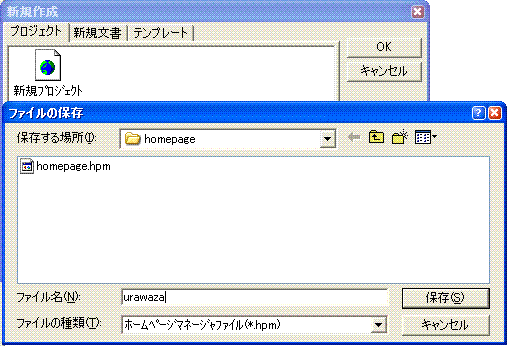
プロジェクトの追加
ホームページができて内容を増やしていくと、画像とか、ページとかどんどん増えてきます.
あとから、画像とかを探すのも、一苦労です.
新しく、プロジェクトを作っていき、使いやすくしてみましょう.
ここの、HPも項目ごとに、プロジェクトを分けています.
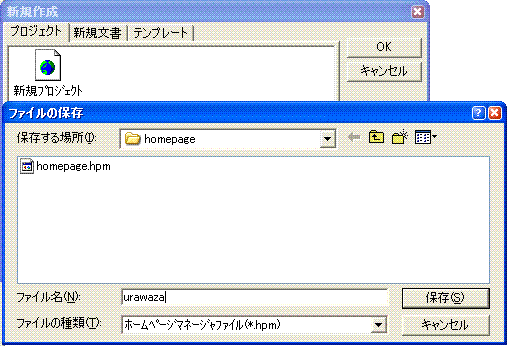
まず、Homepage Manager を起動します.
新規作成を、押してください.
プロジェクト を押してください.
参照(B)を押してください.
保存する場所が、自分がつくられた(homepage)になってますか?
なってなければ、探して変えてください.
ファイル名のでてきた文字を消して、自分の考えた名前を入れてください.
名前は、必ず 半角英数 です.
ここでは、ゲームの裏技のコーナーをつくります.
urawaza
と、入れました.
そして、保存を押してください.
新規作成画面に、もどります.OKで閉じてください.
Homepage Manager
の、画面の左上にある、ファイルを押してください.
上から5番目の、名前をつけて保存 を、押してください.
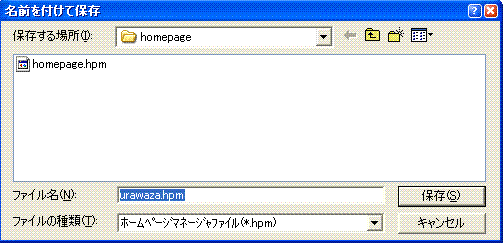
ファイル名が、ただしければ、
保存を押してください.
それから、そのプロジェクトのなかに、ページを作っていきます.
やり方は、2. ページをつくりましょう. ここに書かれているのと同じです.
なにか、ページを作って、あああ でも書いて、保存して、終了してください.
また、Homepage Manager を起動してみてください.
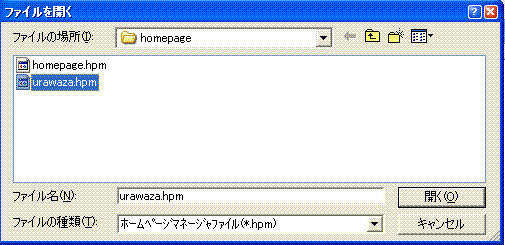
ちゃんと、裏技のプロジェクトができていますか?
できていれば、OK
これを、どんどん繰り返して、内容の濃いHPを作っていきましょう.
(画像なども、たまっていきますよ)
選択して、開きます.
最初の、index.html
のページ(TOPページ)を作ったプロジェクトは、これから先、ページを増やすにつれてどんどん項目が増えていきます.
そこから、リンクでつなげるからです.ページごとに、プロジェクトを作ると、後々内容を更新したりするとき、探しやすいですよ.
もちろん、できたページをリンクして、つなげていきます.
2個目のHPを作りたい方は、一番最初の1.まずは、プロジェクトを作成しましょう.から初めて、新しいフォルダを作成します.
Homepage Manager を起動して、ファイルを開くの、ファイルの場所を選択して、2個目のHPを呼び出します.
| SEO | [PR] 爆速!無料ブログ 無料ホームページ開設 無料ライブ放送 | ||
